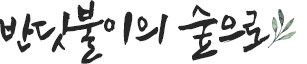◈ 어도비 포토샵 브러시 추가/등록 방법 총정리 ◈

◈ 브러시 파일(.abr)을 다운 받은 경우 2가지 ◈
1. 브러시 파일(.abr) 그냥 열기
확장자가 .abr인 브러시 전용 파일을 다운받으셨다면 추가하는 방법은 간단합니다.
다운받은 파일을 더블클릭해서 여세요.

다운받은 이 파일을 여시면 자동으로 포토샵이 켜지면서 브러시가 추가됩니다.
포토샵만 그냥 켜지고 말지만, 아무 파일이나 열어`서 브러시 목록을 보면 맨 아래에 추가되어 있습니다.

2. 1번이 잘 안된다면 직접 브러시 파일 추가하기(사진 참조)
브러시 도구 선택(단축키 B)
→ 상단 브러시 모양 옆의 화살표 누르기
→ 크기 옆 톱니바퀴 누르기
→ 브러시 가져오기 선택
→ 파일을 저장한 곳을 찾아 브러시 파일 불러오기


그럼 1번과 동일하게 가장 아래부분에 브러시가 뜹니다.
◈ 확장자 .psd 파일이나, 혹은 그림 파일(jpg/png)을 다운 받은 경우 ◈
1. 다운받은 파일을 포토샵에서 불러옵니다.
2. 편집(E) - 브러시 사전 설정 정의(B)... 선택

3. 브러시 이름 설정 후 확인

4. 그러면 맨 아래 브러시가 등록됩니다.

두 번째 방법으로 원하는 브러시도 만들어서 사용 할 수 있어요.
저도 그런 방법으로 만든 브러시구요.
정 필요할 때가 아니면 직접 만들기 보다는 구해서 사용하는게 더 편리하긴 하지만요😁
사소한 정보지만 포토샵 사용하실 때 도움이 되었으면 좋겠네요.
혹시 필요하시다면 화살표 모양 브러시도 받아가세요!
[포토샵 브러쉬 공유] 마우스 커서/화살표 모양 브러시 공유
◈ 커서/화살표 모양 브러시 공유 [어도비 포토샵] ◈ 오늘은 제가 블로그 작성할 때 자주 쓰는 포토샵 브러쉬를 공유할까 해요. 여러가지 모양 화살표라서 이것저것 표시할 때 아주 유용합니다.
inderworld.tistory.com
그럼 다음 이야기에서 또 봬요🤗
'공부 > 포토샵' 카테고리의 다른 글
| 포토샵에서 화이트밸런스(WB) 조절 (잡기, 맞추기, 설정 방법) (2) | 2021.01.10 |
|---|---|
| [포토샵 브러쉬 다운] 마우스 커서/화살표 모양 브러시 공유 (0) | 2021.01.09 |